お世話になります。mac初心者です。
現在MacBookPro(2年くらい前のモデル)をAirmacExpressを使用してwifi接続しています。
この度Wiiを購入したのでWiiのwifi接続設定を試みたところ、wepキーの
入力を求められました。
メモなどで控えていなかったのでいろいろ調べた結果、MacのAirMacユーティリティで
確認できるとのこと。
しかし何度か試してみましたが同じような画面が現れません。
試している手順は
●AirMacユーティリティで使用しているAirMacExpressを選択。
●ベースステーションメニューで「手動設定」に変更。
●メニューから「ネットワーク用パスワード」を選択。
という流れです。
本来ならダイアログが出て、そこに記載されているらしいのですが、
自分の場合は手動にしてもメニューの「ネットワーク用パスワード」
がグレイに反転していて選択できません。
どなたか他の確認方法でも構いませんのでご指導頂けると助かります。
よろしくお願いします。
No.2ベストアンサー
- 回答日時:
おっしゃる方法でパスワードを確認することはできます。
そのメニューがグレーアウトしているのは、パスワードが設定されていないことが考えられます。
ツールバーの「AirMac」をクリックし、タブ「ワイヤレス」をクリックします。
「ワイヤレスセキュリティ:」が「なし」になっていると、パスワードが設定されていないことになります。
その場合は、Wiiから「WEPキーなし」でアクセス可能ですが、それではあまりに無防備なので、WEPキーの設定はしておいてください。
なお、最新バージョンのAirMacユーティリティでは、WEPではなく、「WPA」を使用するようになっています。これはWEPの暗号化キーが、かんたんに解読できてしまうため、非推奨となっているためです。WiiやニンテンドーDSなどで、いまだWEPのみで、WPAを使えないのは、かなり問題があることなのですが、WEPしか使えない機器との間で、暗号化を行うには、次の操作を行います。
Optionキーを押しながら、「ワイヤレスセキュリティ:」のプルダウンメニューをクリックすると、WEPの選択肢が現れます。
最後に、右下の「アップデート」ボタンを押して、AirMac Expressベースステーションを再起動し、設定を更新します。
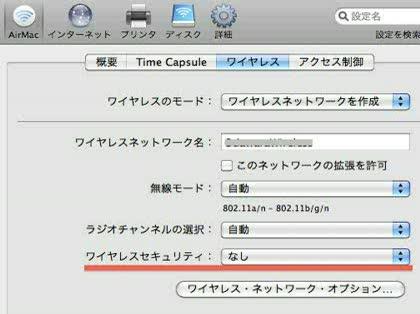
harawoさん、はじめまして。
詳しい解説ありがとうございました。
使っているAirMac Expressがかなり古くて動作も不安定だったので、
思い切ってリセットして再設定してみたら無事解決致しました。
(パスワードを入れていたのに項目を選択できなかったのがいまだに謎ですが)
wepについても調べてみましたが、ご指摘の通り現在は推奨されていないようですね。
いろいろとありがとうございました。
No.1
- 回答日時:
Wi-fiのWepキーですけど、他人に使われないようにするためのものなのに、外から簡単に見られたら困るでしょう?そんなものを、なぜ、Macのユーティリティーで確認できるんです?
Wepキーは、そんなものでは確認することはできません。メモをなくしたら、初期化して、最初から設定するしかありません。
もっとも、最近の無線LAN機器でしたら、自動設定に対応しているかもしれません(楽々無線スタートとか、WPSなどです)。その場合は、その無線LAN機器に添付されているユーティリティーを使うことで、Wepキーを自動的に設定することができます。その場合は、無線LAN機器の取説を参照してください。
s_chibaさん、はじめまして。
結局うまくいかなかったので、リセットして最初から再設定したらうまく行きました。
しかしご指摘の通り、セキュリティの為のキーが簡単に確認できたらおかしいですよね。
今回の教訓を生かし、アナログですがメモを取っておきました。
ありがとうございました。
お探しのQ&Aが見つからない時は、教えて!gooで質問しましょう!
似たような質問が見つかりました
- ビデオカード・サウンドカード PCに接続したイヤフォンのマイクが使えません。 3 2022/10/22 11:07
- サーバー 接続・ログインはできているのにメールが送信できない 2 2022/06/27 15:03
- ルーター・ネットワーク機器 echoshow8の音声をBluetoothを介してパソコンで出力するやり方を教えて下さい。 3 2023/04/03 17:09
- Wi-Fi・無線LAN 新品のwifiルーター、子機でネットに接続できません 4 2023/08/21 21:16
- iPad どなたか、詳しい方教えてください。途方にくれています。 友人からもらったiPadmini 初代につい 4 2022/04/07 11:04
- モニター・ディスプレイ ワイドモニターの解像度が合わずMacの画面が横に伸ばされて表示されてしまう 2 2022/08/09 07:53
- Windows 10 windows11が突然起動しなくなりました 3 2022/06/30 17:49
- Windows 10 (続質問です No.3)Windows 10 ノートで電源OFF してもWinfi ランプが消えない 14 2023/07/22 19:48
- Android(アンドロイド) 外出先でAndroidのスマホでインターネットに接続するには 4 2022/06/17 22:04
- テレビ 助けてください!先程テレビを買って、接続したのですが音が出ません! 色々調べて試して見たのですがダメ 4 2023/02/03 22:18
関連するカテゴリからQ&Aを探す
おすすめ情報
デイリーランキングこのカテゴリの人気デイリーQ&Aランキング
-
←キーを押し続けても連続して移...
-
PSPのネット接続ができません
-
ジョイフルのWIFIのセキュリテ...
-
wepキーの確認方法(mac)
-
Telnet接続時の端末によるF1キ...
-
WiFi接続出来ない(セキュリティ...
-
エクセル2010のTABキー設定を変...
-
HHKB(英語配列)で「|」「\\」...
-
ワイヤレスが繋がらなくなった
-
ワイヤレスマウスでウイルス感...
-
無線LAN使用時と有線LAN...
-
USB機器の無線接続について
-
Razer vipper v2 proを使ってる...
-
インターネット接続が出来ませ...
-
無線LAN非対応のPCをスマホと繋...
-
なんだか腑に落ちない「願いま...
-
職場で無線に繋げたが、自宅で...
-
自身のスマホをリアルタイムで...
-
ルーターと無線アクセスポイン...
-
ワイヤレスネットワーク(CG-Gu...
マンスリーランキングこのカテゴリの人気マンスリーQ&Aランキング
-
←キーを押し続けても連続して移...
-
ジョイフルのWIFIのセキュリテ...
-
EPSON プリンタのセキュリティ...
-
WiFi接続出来ない(セキュリティ...
-
PSP DNSエラー(80410413)
-
Telnet接続時の端末によるF1キ...
-
無線LANボタンがオレンジのまま...
-
PSPのネット接続ができません
-
アルファベットにアンダーバー
-
Wi-Fiの暗号キーを教える子供。
-
DSでのwi-fiのwepキーが分か...
-
無線LANの「パスワード」という...
-
同じルーターを使うとお互いのP...
-
HHKB(英語配列)で「|」「\\」...
-
ネットワークキーとは何でしょ...
-
wepキー確かめ方
-
無線LANルータのSSIDと暗号化キ...
-
セキュリティキーがわからず,...
-
Word アウトライン表示モードで...
-
パスフレーズとは何でしょうか?
おすすめ情報
